Slack: Kuinka muuttaa Enter-painikkeen toimintaa ja lopettaa viestien lähettäminen vahingossa

Muuta mitä Enter-painike tekee Slackin kanssa, jotta se aloittaa uuden rivin ja estä lähetystä aikaisin.
Slackin "koko nimesi" ja "näyttönimi" ovat julkisia. Niitä luodessasi saatat toisinaan tehdä kirjoitusvirheitä tai virheitä. Slack antaa sinulle mahdollisuuden korjata nimeämisvirheet melko nopeasti ja milloin tahansa. Slackin avulla voit myös muuttaa tiliisi liitettyä sähköpostiosoitetta. Tästä voi olla apua, jos käytit vahingossa vanhaa sähköpostiosoitetta. Tai jos sinun täytyy vaihtaa uuteen sähköpostiosoitteeseen.
Et kuitenkaan ehkä ole tietoinen, että sinulla on myös "käyttäjänimi" Slackissa. Käyttäjänimeäsi ei käytetä oikeastaan mihinkään; ei kuitenkaan edes sisäänkirjautumista varten; se on enemmänkin tunniste. Käyttäjätunnuksesi luodaan sähköpostiosoitteesi ensimmäisestä osasta tilisi luomisen yhteydessä, eikä se muutu automaattisesti, jos vaihdat sähköpostiosoitettasi. Vaikka käyttäjätunnuksesi ei yleensä näy kenellekään, kuka tahansa, jolla on pääsy Hallinnoi jäseniä -työtilan hallintasivulle, voi nähdä ja muokata sitä.
Jos olet vaihtanut sähköpostiosoitettasi aiemmin, varsinkin jos teet niin, koska et halunnut ihmisten näkevän sähköpostiosoitteesi ensimmäistä osaa, sinun kannattaa vaihtaa käyttäjänimesi. Voit vaihtaa käyttäjätunnuksesi tilisi asetuksista. Napsauta profiilikuvaasi oikeassa yläkulmassa ja napsauta sitten Näytä profiili.
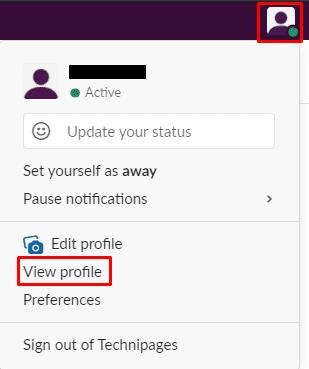
Pääset tiliasetuksiin napsauttamalla profiilikuvaasi oikeassa yläkulmassa ja napsauttamalla sitten "Näytä profiili".
Napsauta profiilissasi kolmen pisteen kuvaketta "Lisää" ja napsauta sitten "Tilin asetukset" avattavasta valikosta.
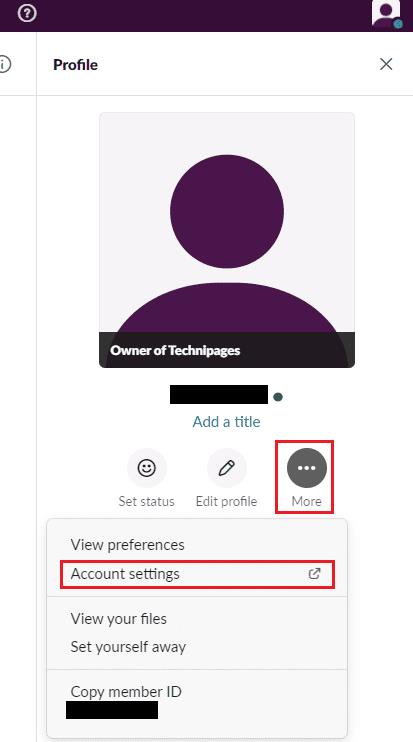
Napsauta kolmen pisteen kuvaketta "Lisää" ja napsauta sitten "Tilin asetukset".
Vieritä tiliasetuksissa sivun alaosaan ja napsauta sitten "Laajenna" -painiketta "Käyttäjänimi"-osion kohdalla.
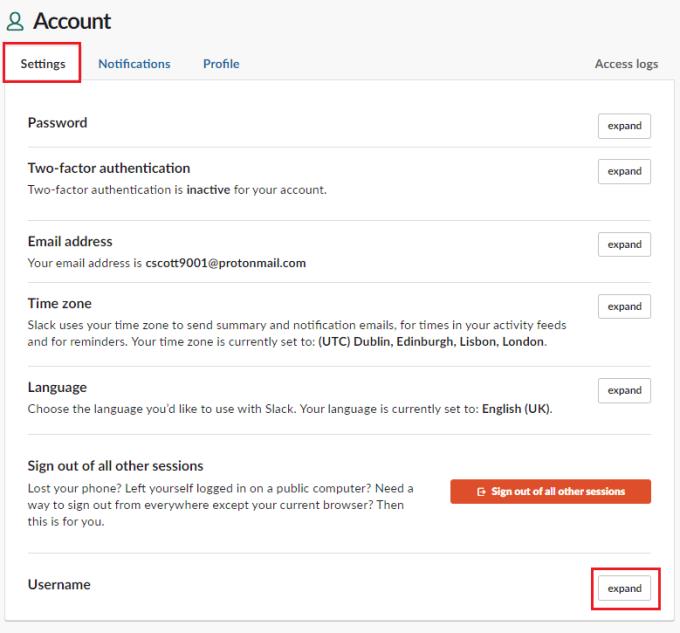
Napsauta "Laajenna" sivun alareunassa olevan "Käyttäjänimi" -osion kohdalla.
Napsauta käyttäjänimiasetuksissa tekstiruutua, kirjoita uusi käyttäjätunnus, jota haluat käyttää, ja ota muutos käyttöön napsauttamalla Tallenna.
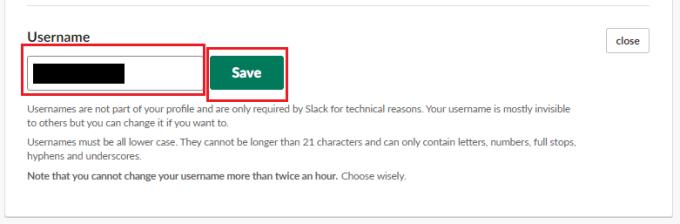
Anna käyttäjätunnus, jota haluat käyttää, ja napsauta sitten "Tallenna".
Henkilötietojesi muuttaminen voi olla tärkeä osa minkä tahansa tilin hallintaa; noudattamalla tämän oppaan ohjeita, voit muuttaa Slack-tilisi käyttäjätunnusta.
Muuta mitä Enter-painike tekee Slackin kanssa, jotta se aloittaa uuden rivin ja estä lähetystä aikaisin.
Miksi valita Slackin eikä Skypen? Slack varmistaa vähemmän kommunikaatiohäiriöitä tiimitilassasi ja antaa sinun käyttää oikeaa tietoa ajoissa.
Päästä lähettäjän katuminen pois ja opi poistamaan Slack-viestejä. Täältä löydät myös vaiheittaisen oppaan Slack-viestien poistamiseen joukkona.
Jos Slack ei lähetä viestejäsi, voit käyttää muutamia ratkaisuja korjataksesi tämän ongelman lopullisesti.
Lisää ylimääräinen suojaustaso Slack-tileillesi ottamalla käyttöön kaksivaiheinen todennus. Katso kuinka helppoa se on ottaa käyttöön.
Tarvitsetko Slackin jäsentunnuksen? Katso, mitä ohjeita noudattamalla löydät sen nopeasti.
Yksi Slackin hienoista ominaisuuksista on Slackbot, joka on robotti, joka vastaa tiettyihin komentoihin. Slackbot voidaan myös konfiguroida tarjoamaan mukautettavaa
Voit pitää epäilyttävät toiminnot hallinnassa käyttämällä Slacks Access Logs -lokeja. Katso, kuinka pääset siihen käsiksi.
Kun aihe on tulossa liian suosituksi ohitettavaksi, miksi et luo sille kanavaa Slackiin? Katso, kuinka voit luoda kanavan.
Varmista, että kaikki noudattavat ohjeitasi nimeäessään itsensä Slackiin. Katso, kuinka nämä säännöt näytetään tämän opetusohjelman avulla.
Etkö ole tyytyväinen Slackin oletusarvoiseen työpaikan lokiin? Katso, mitä ohjeita sen muuttamiseen tulee noudattaa.
Emojit ovat hauska ja kevyt tapa kommunikoida. Ne toimivat jopa kielimuurien yli, koska ne eivät ole riippuvaisia sanoista. Slack-työtilassasi on saatavilla valtava määrä Tarvitsetko tietyntyyppisiä emojihahmoja? Tämän oppaan avulla voit lisätä omia mukautettuja emoji-merkkejä.
Slack on online-chat-ohjelma, jota yritykset ja muut ammattilaiset käyttävät usein pitääkseen yhteyttä toisiinsa. Slack-ohjelmassa on monia
Voi olla vaikeaa löytää tapoja auttaa tiimiäsi saamaan yhteyttä ja pysymään tuottavana. Olet ehkä kuullut Slackista, viestintäsovelluksesta, joka näyttää tuovan kaiken
Katso, kuinka helppoa on vaihtaa aikavyöhykettä Slackin avulla tämän opetusohjelman avulla. Vaihdat aikavyöhykkeesi alle minuutissa.
Vaikka Jira-sovellus on uusi, siitä on nopeasti tullut yksi parhaista sovelluksista muistutusten ja ilmoitusten asettamiseen Slack-ryhmissä. Ei vain Jira Tämä opetusohjelma opettaa sinulle Jira-muistutusten määrittämistä Slack Groupsissa.
Kaikkien on aika vaihtaa salasanansa Slackin kautta. Katso kuinka pakottaa kaikki luomaan uusi.
Varmuuskopion luominen tärkeistä Slack-viesteistä on välttämätöntä. Katso, kuinka voit viedä Slack-työtilatietosi.
Slack on Internet-chat-sovellus, jonka avulla keskustelut pysyvät järjestyksessä työskennellessäsi. Keskustelut voidaan järjestää aiheittain, yksityisesti
Saatko liian monta sähköpostia? Jos haluat poistaa Slackin ilmoitussähköpostit postilaatikostasi, nämä vinkit kiinnostavat sinua.
Näetkö usein virheen "Anteeksi, emme voineet yhdistää sinua" MS Teamsissa? Kokeile näitä vianetsintävinkkejä päästäksesi eroon tästä ongelmasta heti!
Tarvitsetko toistuvien kokousten aikataulutusta MS Teamsissa samoille tiimin jäsenille? Opi, kuinka perustaa toistuva kokous Teamsissa.
Onko sinulla RAR-tiedostoja, jotka haluat muuntaa ZIP-tiedostoiksi? Opi, kuinka RAR-tiedosto muutetaan ZIP-muotoon.
Opi, kuinka korjata OneDrive-virhekoodi 0x8004de88, jotta pilvitallennuksesi toimisi jälleen.
Microsoft Teams ei tällä hetkellä tue kokousten ja puheluiden lähettämistä televisioon suoraan. Mutta voit käyttää näyttöpeilausohjelmaa.
Spotify voi olla ärsyttävä, jos se avautuu automaattisesti aina, kun käynnistät tietokoneesi. Poista automaattinen käynnistys seuraamalla näitä ohjeita.
Mietitkö, miten ChatGPT voidaan integroida Microsoft Wordiin? Tämä opas näyttää sinulle tarkalleen, miten se tehdään ChatGPT for Word -lisäosan avulla kolmessa helpossa vaiheessa.
Tällä hetkellä Microsoft Teams Live Events -tilanteissa anonyymiä kysymistä ei voi poistaa käytöstä. Rekisteröityneet käyttäjät voivat jopa lähettää anonyymejä kysymyksiä.
Tässä oppaassa näytämme, kuinka voit vaihtaa oletusarvoisen zoom-asetuksen Adobe Readerissa.
Ristik viittaukset voivat tehdä asiakirjastasi paljon käyttäjäystävällisemmän, järjestelmällisemmän ja saavutettavamman. Tämä opas opettaa sinulle, kuinka luoda ristik viittauksia Wordissä.



























